Cómo agregar botones individuales para Wi-Fi, Bluetooth, punto de acceso personal, modo avión y VPN en el Centro de control de iOS 18.1 en iPhone
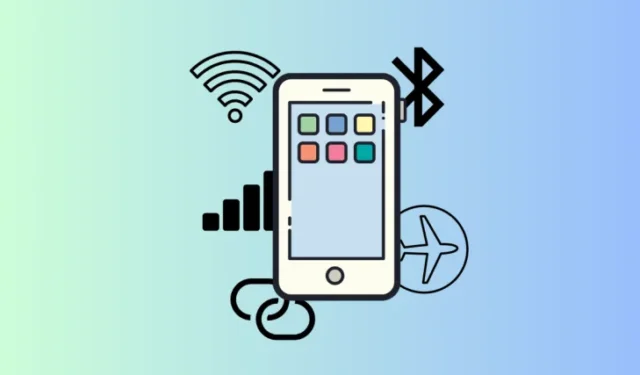
Información esencial
- En iOS 18.1, ahora se pueden agregar controles de alternancia separados al Centro de control para varias opciones de conectividad.
- Hay disponibles opciones independientes para Wi-Fi, Bluetooth, punto de acceso personal, datos móviles y VPN. Sin embargo, aún no hay opciones independientes para AirDrop y Satellite.
- Las nuevas funciones de alternancia son parte de iOS 18.1, actualmente en su quinta etapa beta para desarrolladores, con un lanzamiento completo previsto para el próximo mes.
Desde que Apple renovó el Centro de Control para que sea más personalizable, muchos usuarios han solicitado controles individuales para diferentes opciones de conectividad. Anteriormente, estas funciones se agrupaban en un único control de “Conectividad” dentro del Centro de Control. ¡Parece que Apple finalmente ha respondido a esta solicitud!
La próxima actualización de iOS 18.1 presenta nuevos controles de conectividad para múltiples opciones, entre ellas Wi-Fi, Bluetooth, modo avión, datos móviles, punto de acceso personal y VPN . Ahora, puedes escapar del cuadro de control tradicional de «Conectividad» y personalizar el Centro de control según tus preferencias.
Cómo agregar controles de conectividad independientes al Centro de control en iOS 18.1
A continuación se explica cómo integrar los nuevos controles de conectividad independientes (Wi-Fi, Bluetooth, modo avión, punto de acceso personal, datos móviles y VPN) en el Centro de control.
Requisitos
Los nuevos botones pertenecen a iOS 18.1, que actualmente se encuentra en su quinta versión beta para desarrolladores. Si no estás usando esta versión beta, puedes esperar que iOS 18.1 esté disponible para ti el próximo mes.
Instrucciones de texto
- Acceda al Centro de control.
- Haga clic en el ícono + ubicado en la esquina superior izquierda para crear un nuevo acceso directo.
- Seleccione Agregar un control en la parte inferior de la pantalla.
- Desplázate hacia abajo para encontrar la sección «Conectividad». Aquí descubrirás todos los botones independientes disponibles para tu Centro de control.
- Seleccione uno para agregarlo como un interruptor separado en el Centro de control.
- Ajuste el tamaño y la posición del control a su gusto.
- Si lo desea, puede eliminar por completo la casilla “Conectividad”.
Instrucciones en video
Mira esta guía visual para agregar el interruptor «Bluetooth». Los mismos pasos se aplican a todas las opciones de conectividad. Para una mejor experiencia, cambia al modo de pantalla completa:
Entre estos nuevos controles independientes, solo Wi-Fi y VPN no se pueden agregar a la pantalla de bloqueo. Tenga en cuenta también que aún no hay controles dedicados para AirDrop y Satellite disponibles, lo que indica que es posible realizar más mejoras.



Deja una respuesta